ハードドライブのクローンを作成すると、基本的に元のドライブの正確なコピーが作成されます。これは、より大きなドライブにアップグレードする場合や、バックアップを作成する場合に役立ちます。 ただし、Windows 10 および 11 でのクローン作成後にハード ドライブが失われるという報告があります。これは、少数のユーザーに影響を与えるバグのようです。 この問題が発生した場合は、いくつかの方法を試すことができます。まず、クローン先のドライブが正しく接続され、電源が入っていることを確認してください。それでもうまくいかない場合は、別のクローン作成ツールを使用してドライブのクローンを作成してみてください。 うまくいけば、この問題はすぐに解決されます。それまでの間、影響を受けている場合は、上記の手順を試して、役立つかどうかを確認してください.
ハード ドライブのクローン作成は、ハード ドライブまたは SSD (ソリッド ステート ドライブ) とそのすべてのファイルの正確なコピーを作成する技術的なプロセスです。クローン作成が必要な理由について教えてください。答えは変わるかもしれません!通常、ドライブをアップグレードしたり、古いドライブを新しいドライブに交換したりするには、ハード ドライブのクローン作成が必要です。従来のハード ドライブを SSD に置き換えて PC のパフォーマンスを向上させるために、ハード ドライブのクローン作成が必要になる場合があります。最近、一部の Windows ユーザーは、 クローン作成後にハードドライブが見つからない .この問題に直面している場合は、この投稿に従ってください。
デフォルトのファイルの関連付けを復元するWindows10

クローン作成後にハード ドライブが見つからない場合の症状
問題は、クローン作成後にハードドライブが見つからない場合の症状は何ですか?以下は、クローン作成後にハード ドライブがないことを示す主な症状の一部です。
- ハード ドライブが Windows エクスプローラーに表示されない
- オペレーティング システムがハード ドライブを認識しない
- ハード ドライブにアクセスしようとしたときのエラー メッセージ
クローン作成後にハード ドライブが見つからない場合に考えられる理由
クローン作成後にハード ドライブを紛失することは、一部のユーザーにとって常に煩わしく、困惑させられます。では、この問題の原因は何ですか?この問題は通常、不適切なクローン作成プロセス、ハードウェア障害、マザーボードまたは BIOS とのハード ドライブの互換性の問題、電源の損傷またはデータ ケーブルの緩み、不良セクタまたは不良ファームウェアが原因で発生します。
Windows 11/10 でクローン作成後に失われたハード ドライブを修正
Windows 11/10 でのクローン作成後にハード ドライブが見つからない場合、問題を解決するために従うことができる提案のリストを以下に示します。
- ディスク管理ツールを使用して、ハード ドライブの検出を試みます
- オンラインでディスクを作成する
- ドライブ文字の再割り当て
- ケーブルと接続をチェックして、それらが安全であることを確認します。
- BIOS設定をチェックして、ハードドライブが認識されていることを確認してください
- ハード ドライブのファームウェア アップデートを確認する
- フォーマットして再度複製する
これらの提案を完了するには、必ず管理者アカウントを使用してください。また、すべてのファイルをバックアップすることを忘れないでください。
1] ディスク管理ツールを使用して、ハード ドライブの検出を試みます。
ハード ドライブが見つからないという問題に直面している場合は、ディスクの管理ツールがハード ドライブの検出に役立ちます。以下の手順に従って、ハード ドライブを検出します。
- Windows のメイン メニューを左クリックし、[コンピュータの管理] を探します。 [コンピューターの管理] で、[記憶域] をダブルクリックし、[ディスクの管理] を選択します。
- これで、PC に接続されているハード ドライブのすべてのリストが表示されます。
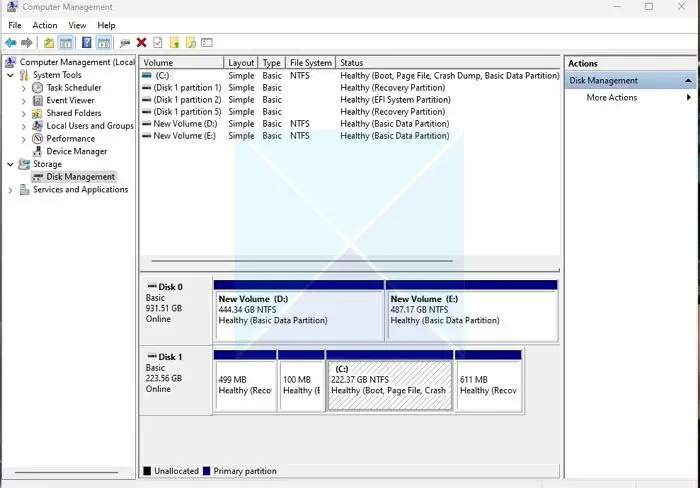
- ハード ドライブがない場合は、ハードウェアに問題があります。
2]ディスクをオンラインにする
ドライブをネットワークに接続すると、Windows でのクローン作成後にハード ドライブが見つからないという問題を解決できます。プロセス全体を理解するには、以下の手順に従ってください。
- Windows のメイン メニューを左クリックして、次のように入力します。 コンピュータ制御 検索ボックスで。 「コンピューターの管理」を右クリックし、「管理者として実行」を選択します。
- [コンピューターの管理] が開いたら、次の場所に移動します。 保管所 > ディスクの管理。
- ドライブがディスクの管理に次のように表示されているかどうかを確認します。 オフラインまたはオンライン。
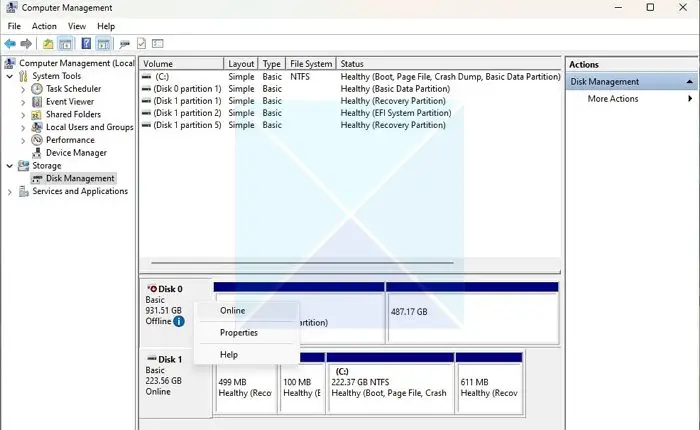
- オフラインの場合は、そのディスク パーティションを右クリックして作成します オンライン
ドライブをオンラインにした後、コンピュータを再起動し、ハード ドライブが表示されるかどうかを確認します。
3]ドライブレターの再割り当て
ハード ドライブがない、または見つからないという問題が発生している場合は、ドライブ文字がないことが原因である可能性があります。このような場合は、ドライブ文字を再マッピングすることでこの問題を解決できます。以下の手順に従って、プロセスを正しく完了してください。
- Windows のメイン メニュー ボタンを左クリックし、 コンピュータマネジメント。 ダブルクリックを選択 保管所 左側のサイドバーにある ディスクの管理。
- 次に、PC に接続されているハード ドライブのリストを確認し、システムによって検出されていないハード ドライブを選択します。
- 検出されていないハードドライブを右クリックして選択します ドライブ文字とパスを変更する .
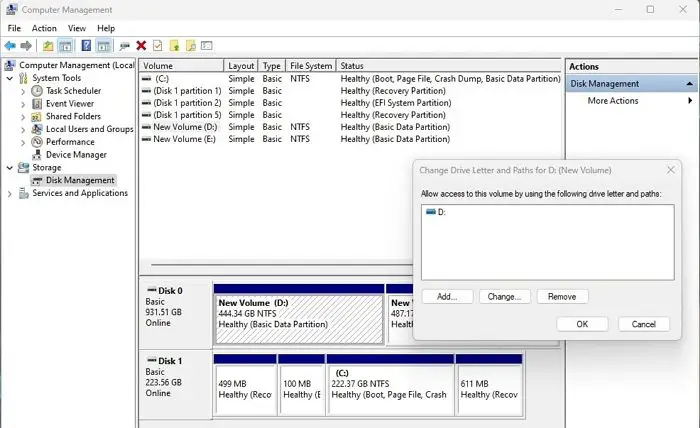
- プレス 追加 開ける ドライブ文字またはパスを追加 窓。選ぶ 次のドライブ文字を割り当てる ドライブの文字名をクリックします。
コンピューターを再起動し、ハード ドライブが見つからない問題が解決したかどうかを確認します。
4]ケーブルと接続をチェックして、しっかりと固定されていることを確認します。
ハードドライブがコンピュータに正しく接続され、電力が供給されていることを確認する必要があります。データ ケーブルと電源ケーブルが、内蔵ハード ドライブ ストレージ デバイス、マザーボード、および電源に正しく接続されていることを確認します。ハード ドライブに疑問がある場合は、別の PC で試して、デバイスに問題がないことを確認してください。
twcタイピングテスト
5] BIOS設定をチェックして、ハードドライブが認識されていることを確認してください。
ハード ドライブが見つからない場合は、BIOS 設定を調べて、ハード ドライブが無効または有効になっていないことを確認できます。以下の手順に従って、プロセスを完了してください。
- コンピュータを再起動し、F2 を押して BIOS に入ります。ここでインストーラーに入り、システムのドキュメントをチェックして、システム セットアップでハード ドライブが無効になっていないかどうかを確認します。
- オフまたは無効になっている場合は、セットアップユーティリティで有効にします。
- コンピューターを再起動して、ハード ドライブが表示されるかどうかを確認します。
6] ハード ドライブのファームウェアの更新を確認します。
古いまたは互換性のないデバイス ドライバーが原因で、Windows でクローンを作成した後、ハード ドライブが見つからないという問題が発生することがあります。これは、PC のハード ドライブ ファームウェアを更新することですぐに修正できます。以下の手順に従ってください。
ハード ドライブの製造元の公式 Web サイトにアクセスし、ハード ドライブの最新の更新プログラムを見つけて、コンピューターにダウンロードします。ダウンロードしたハード ドライブの最新のファームウェアを選択し、コンピュータにインストールします。コンピューターを再起動し、ハード ドライブが表示されるかどうかを確認します。
7]フォーマットして再度複製する
Windowsでクローンを作成した後、ハードドライブが見つからないという問題に直面した場合は、フォーマットして再度中央に配置する必要があります.これを行うには、以下の正確な手順に従います。
- Windows のメイン メニューを左クリックし、[ディスクの管理] メニューを選択します。
- 新しいハードドライブを右クリックして、選択します フォーマット オプションを付けて、表示されるか確認してください。
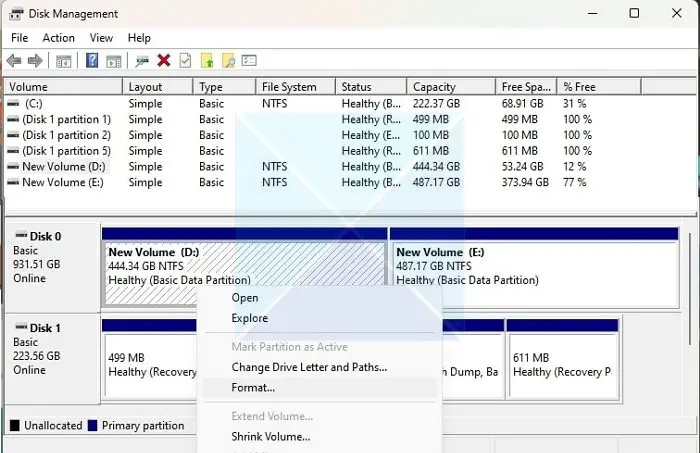
- 表示された場合は、古いハード ドライブをこのフォーマットされたドライバーに複製する必要があります。
結論
ここでは、Windows でのクローン作成後に失われたハード ドライブを修正するための最良のソリューションをいくつか提供しました。私たちのソリューションに従って、この問題をうまく解決できることを願っています。同じ問題が再び発生した場合は、データの損失を防ぐために、古いハード ドライブからデータを回復し (信頼できるデータ回復ツールを使用して)、再度クローンを作成することをお勧めします。ご不明な点がございましたら、コメント欄でお気軽にお問い合わせください。
読む: クローンされた SSD またはハード ドライブが Windows で起動しない
SSD にクローンを作成した後もハード ドライブを使用できますか?
追加のハード ドライブとして使用するか、別の Windows PC に接続してから、Windows またはその他の OS を再インストールできます。クローン作成プロセスでは、ハード ドライブのコピーが作成されるだけで、変更はされません。ただし、処理が完了したら、PC から削除またはフォーマットしてください。元の PC に接続する場合は、競合を避けるために起動順序を新しい SSD に変更します。
続きを読む: Windows でディスク署名の競合の問題を修正する方法は?










![Twitch Studio がゲームを録画しない [修正]](https://prankmike.com/img/twitch/3F/twitch-studio-not-capturing-game-fixed-1.jpg)




